프로젝트가 완료되면 결과를 사용하는 것이 가능합니다.
- 레이클라우드 사용하기
- 레이클라우드 사용은 선택사항이며 다음과 같이 사용할 수 있습니다. :
-
- • 재건의 다른 요소(카메라 위치, 재 프로젝션(광선), GCP, 수동/자동 타이 포인트, 프로세싱 영역, 클리핑 박스, 고밀도 포인트 클라우드, 지형/개체/포인트의 다른 클래스, 3D 질감 매쉬, 기체, 비디오 애니메이션 궤적) 및 그들의 설정 시각화
- • 포인트 클라우드/다른 소프트웨어로 만들어진 포인트 클라우드를 사용한 2.5 삼각형 메쉬 시각화
- • 재건 정확도의 확인/향상
- • 다른 클래스에 포인트 클라우드의 포인트 지정
- • 시각적 측면 향상
- • 물체 및 측정 거리(폴리 라인), 표면, 볼륨(비축) 생성
- • 3D 비행 애니메이션 생성(비디오 애니메이션 궤적)
- • 다른 요소 추출(GCP, 수동/자동 타이 포인트, 개체, 비디오 애니메이션 궤적)
- • 하나 혹은 여러 개의 클래스에 속하는 포인트를 사용하여 포인트 클라우드 생성
- 더 많은 정보는 다음을 확인하십시오. : 202558639
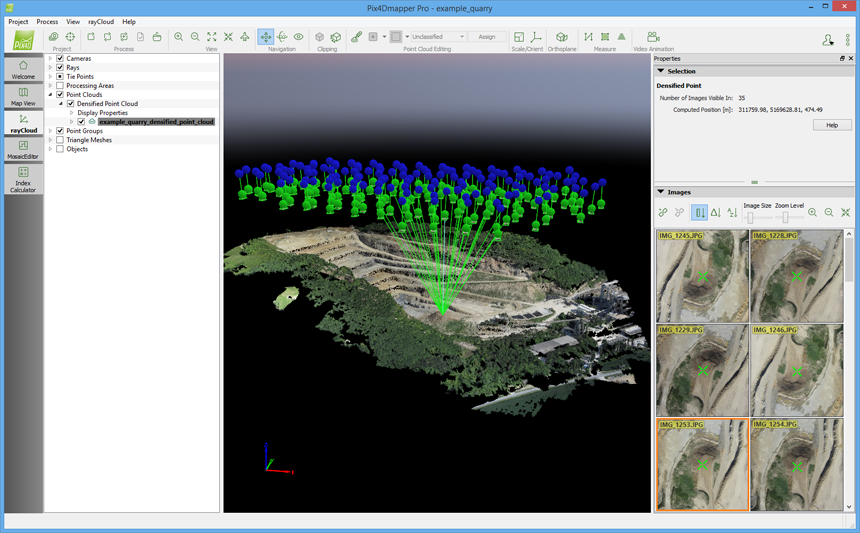
- 모자이크 에디터 사용
- 모자이크 에디터 사용은 선택 사항이며 다음과 같이 사용할 수 있습니다.
-
- • DSM 시각화(래스터 GeoTIFF 디지털 표면 모델)
- • 모자이크 보기
- • 모자이크 시각적 측면 향상
- 더 많은 정보는 다음을 확인하십시오. : 202558709

- 지수 계산기 사용
- 지수 계산기 사용은 선택 사항이며 다음과 같이 사용할 수 있습니다.
-
- • 색 반사율 지도의 상이한 대역을 결합한 수식을 사용하여 계산한 각 픽셀의 색상 지수 지도/지수 그리드 생성
- • 컬러 맵핑을 적용화한 색상 지수 지도로서의 지수 지도 시각화
- •반사율 지도 및 지수 지도의 대역에 관한 정보 제공
- 더 많은 정보는 다음을 확인하십시오. : 202558729
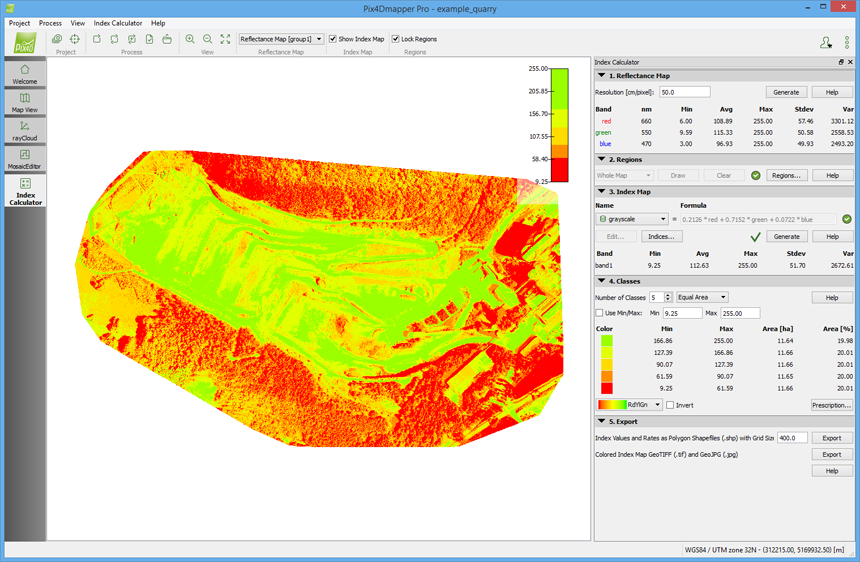
- 프로젝트 파일 업로드
- 프로젝트 파일 업로드 기능을 사용하는 것을 선택 사항이며 다음과 같이 사용할 수 있습니다.
-
- • Pix4D 클라우드에 파일을 업로드 하기 위해 :
- • Pix4D 온라인 계정에 파일 저장하기
- • 온라인 프로세스 프로젝트
- • 지원 팀에 프로젝트 정보를 제공
- • Mapbox에 파일을 업로드 합니다.
- • Pix4D 클라우드에 파일을 업로드 하기 위해 :
- 파일 업로드 팝업에 대한 모든 설명은 다음을 참조하십시오. : 202557689
- 단계별 지침에 대한 설명은 다음을 참조하십시오. : 202558589
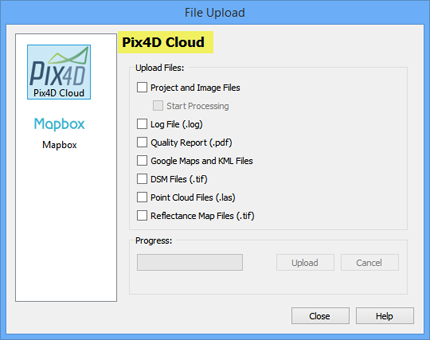
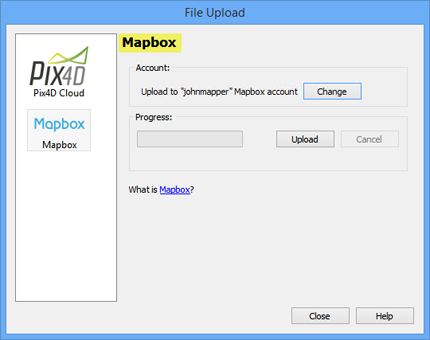
- 다른 소프트웨어에서 출력 파일 사용하기
- Pix4Dmapper 출력은 많은 소프트웨어(GIS, CAD 등)와 호환되며 다른 많은 응용프로그램에 사용할 수 있습니다. 다른 소프트웨어의 Pix4Dmapper 출력 파일을 사용하는 방법에 대한 자세한 내용은 다음을 참조하십시오. : 202558499
